Bestanden terugzetten vanuit Windows 10 Backup
Het belang van een back-up van uw gegevens kan niet zo zijnvoldoende onderstreept. In het geval van een virusaanval, hardware- of softwarestoring of het per ongeluk verwijderen van belangrijke gegevens, kunt u uw gegevens gemakkelijk terugkrijgen. Windows 10 heeft een handige functie waarmee u een back-up kunt instellen en uw bestanden kunt herstellen als u uw gegevens in de toekomst verliest. Dit kan worden gedaan met Bestandsgeschiedenis in de app Instellingen. In dit artikel wordt uitgelegd hoe u bestanden terugzet vanuit Windows 10.
Deel 1: Bestanden terugzetten vanuit Windows 10
Stap 1: Klik op het pictogram 'Windows' rechtsonder in het scherm of druk op de Windows-knop op uw toetsenbord.
Stap 2: Klik op het pictogram "Instellingen": het lijkt op een versnelling.

Stap 3: Klik op de knop "Update & Beveiliging" onder instellingen.
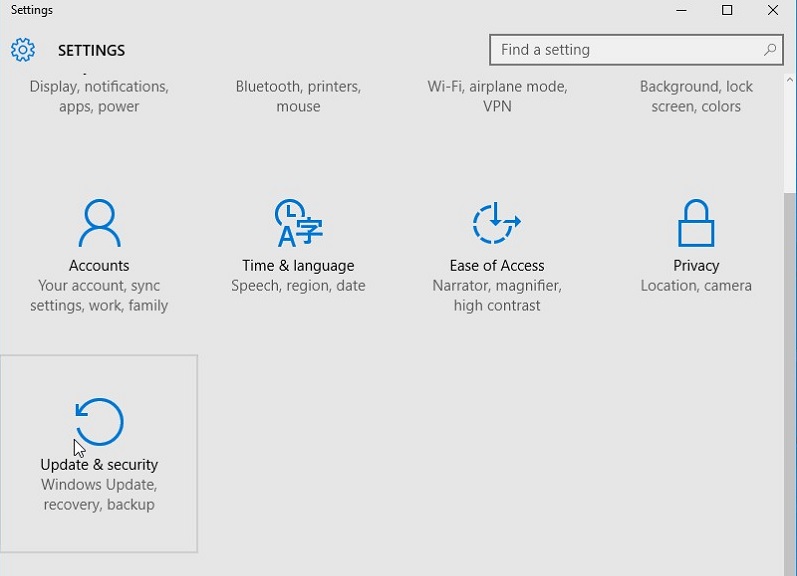
Stap 4: Klik op "Back-up" en schakel onder "Back-up met bestandsgeschiedenis" de optie "Automatisch een back-up van mijn bestanden maken" in.

Stap 5: Klik op de knop "Meer opties".
Stap 6: Klik op "Bestanden terugzetten vanaf een huidige back-up".

Stap 7: Typ de naam van het bestand dat u wilt herstellen in het vak Zoeken in de rechterbovenhoek van het venster en gebruik de pijlen om naar verschillende bestanden en mappen te navigeren.

Stap 8: Selecteer de bestanden en klik op de knop "herstellen": een pijl die naar links draait tegen een groene achtergrond.

Dat is hoe afzonderlijke bestanden van Windows 10-back-up kunnen worden hersteld.
Deel 2: Windows 10-bestanden herstellen als u geen back-up hebt
UltData - Windows Data Recovery, is een krachtige,gebruiksvriendelijke en prachtig ontworpen tool waarmee u bestanden kunt herstellen, zelfs als u geen back-up van uw bestanden had gemaakt. Herstel permanent verwijderde bestanden uit de prullenbak of Shift + Delete, geformatteerde bestanden, onleesbare harde schijven, bestanden die verloren zijn gegaan door virusaanvallen en bestanden die zijn verwijderd door partitieverlies. Gebruikers kunnen bestanden van meer dan 50 soorten opslagmedia en meer dan 550 bestandstypen herstellen nadat ze deze hebben bekeken. Wat kunt u nog meer vragen van software voor gegevensherstel van derden? Volg de onderstaande procedure.
Stap 1: Download en installeer UltData Windows.
Stap 2: Selecteer de locatie waar de verloren bestanden zijn opgeslagen en klik op "Scannen".

Stap 3: Vervolgens ziet u de volgende interface die de verloren bestanden weergeeft.
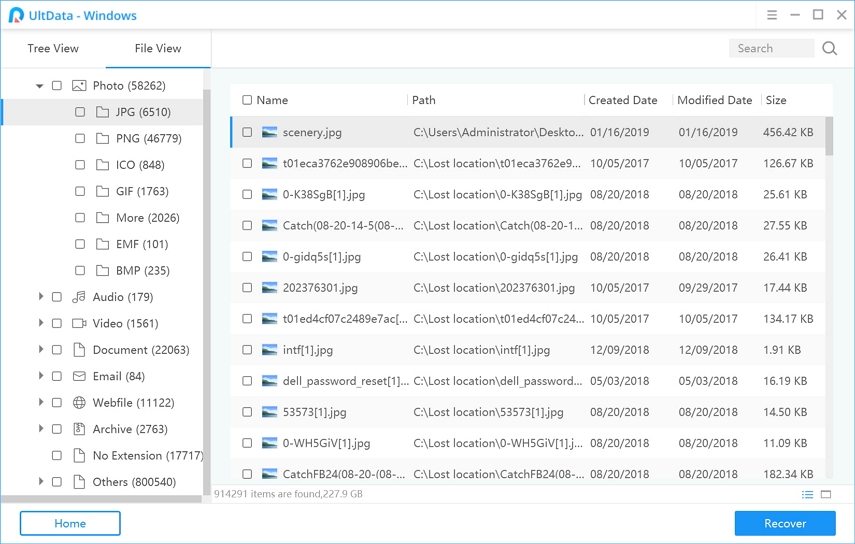
Stap 4: Bekijk een voorbeeld van de verloren gegevens en selecteer de bestanden die u wilt herstellen en klik op "Herstellen" om het herstel te starten.

Stap 5: Kies een bestandslocatie waarin u de herstelde gegevens wilt opslaan en klik op "OK" om het herstel te voltooien.

(Notitie: UltData Recovery voert standaard een quick scan uit. Selecteer Diepe scan om een gegevensscan per sector uit te voeren. Er is ook een optie om het bestand direct te herstellen door de bestandsnaam in de zoekbalk te zoeken. Gebruikers kunnen ook het herstelproces onderbreken, stoppen en doorgaan, scanstatus exporteren en importeren die is opgeslagen in een .res-bestandsextensie.)
Conclusie
Bestanden terugzetten vanuit Windows 10 back-up is eenvoudig en ongecompliceerd. Als u geen back-up had gemaakt, is UltData - Windows Data Recovery een handig, functioneel hulpmiddel.









